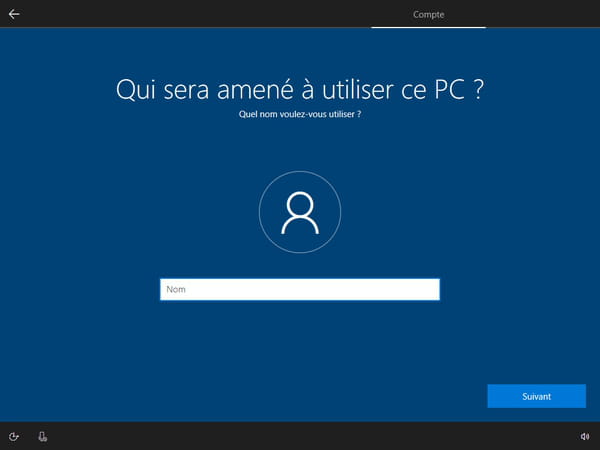Installer Windows 10 sans compte Microsoft
Installer Windows 10 sans compte Microsoft
L'utilisation d'un compte Microsoft est désormais obligatoire lors de l'installation de Windows 10 Famille ou de la mise en route d'un nouveau PC. Mais il existe des astuces pour passer outre et utiliser simplement un compte local.
Vous l'avez sûrement remarqué si vous êtes un habitué du monde PC : depuis quelques temps – plus exactement, depuis la version 1909 sortie à l'automne 2019 –, lors de la configuration initiale de Windows 10 après une installation ou une réinstallation ou au moment de la mise en route d'un nouveau PC fraîchement sorti du carton, il faut désormais créer un compte Microsoft. Ce qui était auparavant une simple option est devenu une obligation à laquelle il semble difficile – voire impossible – d'échapper, l'écran d'installation n'offrant aucune autre solution. Cette disparition ne concerne que l'édition Famille de Windows 10, les autres n'étant pas affectées. Mais c'est précisément la version la plus utilisée par les particuliers, car installée d'office sur la plupart des ordinateurs grand public.
Ainsi, après le choix de la langue et du pays, l'écran de configuration ne propose pas d'autre choix que la connexion à un compte Microsoft. Contrairement aux précédentes versions, il n'est plus proposé à ce stade de continuer la configuration avec un compte local.
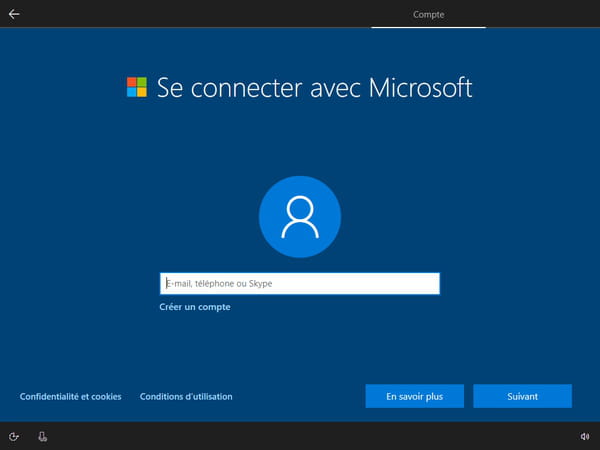
Pourquoi éviter l'installation de Windows 10 avec un compte Microsoft ?
Certes, la configuration de Windows avec un compte Microsoft est très simple. Si vous en avez déjà un, il vous suffit d'indiquer son adresse mail et son mot de passe. Et si vous n'en avez pas, vous pouvez en créer un en quelques secondes. Microsoft incite fortement à utiliser une adresse mail liée à l'un de ses services (Outlook et autres), mais ce n'est pas obligatoire et vous avez parfaitement le droit d'utiliser n'importe quelle adresse de messagerie (Gmail, Yahoo, LaPoste.net, Free, Orange, etc.). Il faut savoir que l'utilisation d'un compte Microsoft présente plusieurs avantages, en offrant de nombreuses fonctions très pratiques liées à différents services de l'éditeur (synchronisation de paramètres et sauvegardes de fichiers sur OneDrive, connexion directe à Skype et Microsoft 365, téléchargement d'applications sur le Microsoft Store, etc.). Une façon de se simplifier la vie.
Le problème, avec un compte Microsoft, c'est qu'il faut partager un très grand nombre d'informations avec l'éditeur, comme vous pouvez le vérifier en cliquant sur le bouton En savoir plus ou sur le lien Conditions d'utilisation. La lecture intégrale des conditions d'utilisation – l document est très long ! — a réellement de quoi donner le tournis. Et, surtout, de quoi effrayer tout ceux qui tiennent à préserver leur vie privée en laissant leur données personnelles et leurs activités à l'abri des regards extérieurs…
Comment forcer l'installation de Windows 10 avec un compte local ?
Si vous ne souhaitez pas partager d'informations avec Microsoft, il est nettement préférable d'utiliser un compte local. Vous ne serez ainsi pas connecté en permanence à un service en ligne de l'éditeur, toutes vos données restant stockées localement sur le PC. Mais comment faire lors de la configuration maintenant que ce choix n'est plus proposé ? Il existe heureusement plusieurs solutions.
- La plus simple consiste à poursuivre l'installation avec un compte Microsoft. Il suffit ensuite de créer un nouveau compte administrateur local, puis à supprimer le compte Microsoft. Pour en savoir plus sur les manipulations à effectuer, consultez nos fiches pratiques Créer rapidement un compte local sous Windows 10 et Créer et gérer des comptes utilisateurs avec Windows 10. Votre compte Microsoft ne sera actif que le temps de finaliser la configuration de Windows.
- La technique la plus astucieuse et la plus efficace – celle que nous recommandons – consiste tout simplement à désactiver votre connexion Internet. En effet, faute de liaison avec les serveurs de Microsoft, l'outil de configuration de Windows 10 n'aura pas d'autre choix que de vous inviter à créer un compte local ! Pour cela, vous devez débrancher le câble Ethernet de votre PC, si vous utilisez une connexion filaire, ou couper le module Wi-Fi, si vous utilisez un portable par exemple : il y a en principe une touche spéciale sur la clavier pour activer et désactiver le module Wi-Fi, mais vous pouvez aussi éteindre votre box ou votre routeur ou vous éloigner de la zone de couverture quelques minutes, le temps de réaliser l'opération. Vous pouvez également ne pas saisir la clé de votre réseau Wi-Fi lorsque Windows 10 vous le demande. Le moment idéal pour couper la connexion est quand vous arrivez au choix de langue ou de pays sur l'écran de configuration. En cas de besoin, n'hésitez pas à revenir à l'étape précédente en cliquant sur la flèche arrière en haut de l'écran. Cette fois, au lieu de vous forcer à utiliser un compte Microsoft, Windows 10 ne vous proposera qu'un compte local, en vous demandant tout simplement qui va utiliser cet ordinateur. Donnez un nom, puis un mot de passe, et répondez aux questions de sécurité posées. C'est un peu long, certes, mais vous éviterez d'être pisté en permanence par Microsoft sur votre PC…